Comment récupérer les photos d'un iPhone cassé en 3 solutions|2025|
Il se peut que votre iPhone soit cassé pour diverses raisons et que vous souhaitiez récupérer de toute urgence les données qu'il contient. Cet article répond à la question de savoir si vous pouvez récupérer les photos d'un iPhone cassé et si vous pouvez récupérer les photos supprimées. Nous allons vous révéler les meilleures façons de récupérer les photos perdues sur l'iPhone. Vous devez être curieux de savoir comment récupérer les photos d'un iPhone cassé.

- Partie 1 : Est-il possible de récupérer les photos d'un iPhone cassé ?
- Partie 2 : Comment récupérer les photos d'un iPhone cassé sans sauvegarde ? HOT
- Partie 3 : Comment récupérer les photos d'un iPhone endommagé à l'aide d'une sauvegarde ?
- Méthode 1. Récupérer les photos d'un iPhone endommagé via iCloud
- Méthode 2. Récupérer les photos via la sauvegarde iTunes
- Conclusion
Partie 1 : Est-il possible de récupérer les photos d'un iPhone cassé ?
Il est possible de faire tomber l'appareil iOS de nulle part, et dans le même temps, il est toujours possible que l'appareil iOS soit endommagé. Si l'appareil iPhone est complètement cassé, l'accès aux données critiques devient difficile.
Vous pouvez récupérer les photos d'un iPhone cassé en utilisant les sauvegardes iCloud et iTunes. Si vous n'avez pas de sauvegarde iTunes ou iCloud, vous pouvez également rechercher le logiciel de récupération de données approprié pour récupérer toutes les données supprimées.
Partie 2 : Comment récupérer les photos d'un iPhone cassé sans sauvegarde ?
Si vous cherchez à savoir comment récupérer les photos d'un iPhone cassé sans sauvegarde, vous pouvez consulter les meilleurs outils de récupération de données tiers listés ci-dessous.
Récupérer les photos d'un iPhone cassé avec Tenorshare UltData [Aucune perte de données]
Tenorshare UltData change la donne lorsqu'il s'agit de récupérer les données d'un iPhone cassé. Cet outil remarquable a la capacité de détecter l'iPhone cassé, puis de rechercher les données perdues sur l'iPhone. En outre, Tenorshare UltData vous permet également de sauvegarder les données perdues sur l'ordinateur sans aucun problème de sécurité, et la récupération de plus de 35 types de données perdues est possible sur les appareils iPhone.
Caractéristiques de ce logiciel de récupération de données pour iPhone
- La meilleure façon de récupérer les photos d'un iPhone cassé.
- Prend en charge Mac et Windows.
- Permet de récupérer plus de 35 types de données avec un taux de récupération élevé.
- Compatible avec tous les modèles d'iPhone.
- Sauvegarde et restauration des données WhatsApp, LINE, Viber, WeChat, Kik (Mac uniquement), KakaoTalk à tout moment.
- Après avoir visité la page officielle de Tenorshare UltData for iPhone, vous devez installer le logiciel et le démarrer. Cliquez sur le bouton Récupérer les données des appareils iOS et connectez l'appareil iOS à l'ordinateur.
- Après avoir connecté l'iPhone à l'ordinateur et détecté l'appareil iOS par Tenorshare UltData for the iPhone, vous devrez choisir le bouton Analyser. Cette opération permet de lancer la recherche des données perdues.
- Puisque vous cherchez à récupérer les photos perdues, vous devrez les sélectionner et cliquer sur l'icône Récupérer pour récupérer les photos supprimées sur l'ordinateur.



Partie 3 : Comment récupérer les photos d'un iPhone endommagé à l'aide d'une sauvegarde ?
Si vous avez préparé une sauvegarde de votre appareil iOS sur iCloud et iTunes, vous pouvez consulter les méthodes ci-dessous pour apprendre à récupérer les photos d'un iPhone endommagé à partir d'une sauvegarde iCloud et iTunes.
Méthode 1. Récupérer les photos d'un iPhone endommagé via iCloud
Pour restaurer les données iCloud, cette approche nécessite une réinitialisation d'usine de l'iPhone, même si elle offre une récupération illimitée des données. Il est donc essentiel de sauvegarder les données importantes avant de récupérer les données via la sauvegarde iCloud.
- Après avoir lancé les réglages de l'iPhone, appuyez sur le bouton Réinitialiser, puis sur ''Effacer la sélection de tout le contenu et des réglages''. Vous pourrez ainsi tout supprimer de l'appareil iOS.
- Après avoir configuré l'appareil iOS, vous devez choisir l'icône ''Apps & Data'' et ensuite appuyer sur l'icône "Restaurer à partir d'une sauvegarde iCloud".
- Après s'être connecté au compte iCloud à l'aide de l'identifiant et du mot de passe Apple, vous devrez sélectionner la sauvegarde que vous souhaitez récupérer et appuyer ensuite sur le bouton Restaurer.
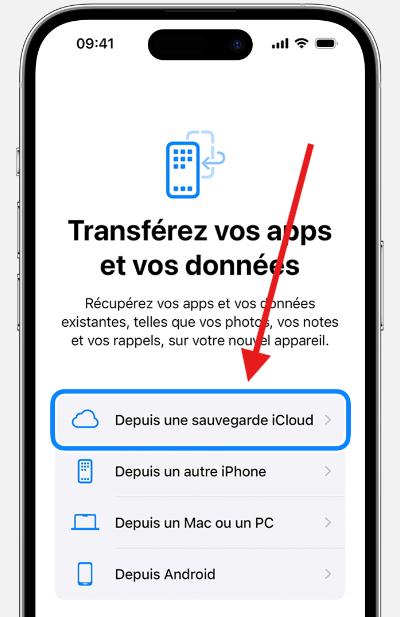
Méthode 2. Récupérer les photos via la sauvegarde iTunes
Lorsque votre appareil iOS tombe en panne, la première chose à faire est de vérifier si vous avez préparé la sauvegarde iTunes sur votre PC. Si vous établissez la sauvegarde iTunes, vous restaurez iTunes pour récupérer toutes les photos perdues de l'appareil iOS cassé.
Malheureusement, lors de la restauration d'iTunes, vous perdrez des données importantes de l'appareil iOS. Il est donc possible de sauvegarder les données essentielles avant de récupérer les photos d'un appareil iOS endommagé via iTunes.
Comment récupérer les photos d'un iPhone dont l'écran est cassé ?
- Après avoir installé iTunes sur l'ordinateur, vous devez le lancer avant de connecter l'appareil iOS au PC.
- Une fois qu'iTunes a reconnu votre iPhone, vous devez appuyer sur le bouton de l'appareil et choisir l'icône Résumé par la suite
- Sélectionnez la sauvegarde que vous souhaitez restaurer et cliquez sur le bouton Restaurer. Le processus peut prendre plus de temps, en fonction de la vitesse de l'internet.
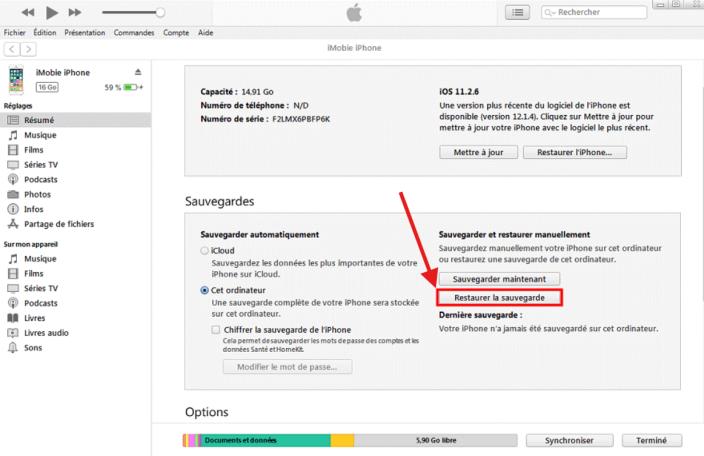
Conclusion
Vous pouvez vous sentir frustré et désespéré après avoir vu votre appareil iOS cassé. La bonne chose est que vous pouvez récupérer les données supprimées, y compris les photos de l'appareil iOS cassé, car nous avons énuméré les moyens exceptionnels pour vous aider à savoir comment récupérer les photos d'un iPhone cassé.
Si vous avez la sauvegarde iTunes ou iCloud, vous pouvez restaurer la sauvegarde iTunes et iCloud pour récupérer les photos de l'iPhone. UltData iPhone Data Recovery vient à la rescousse lorsqu'il s'agit de récupérer des données perdues sans sauvegarde, car il vous permet de récupérer plus de 35 types de données iPhone, offrant le taux de récupération le plus élevé et une interface conviviale.
- Tenorshare 4uKey permet de supprimer le code d'accès au temps d'écran sans perte de données.
- Tenorshare New Release : iAnyGo - Changer la position GPS sur iPhone/iPad/Android en un seul clic.
- Tenorshare 4MeKey : Supprimer le verrouillage d'activation iCloud sans mot de passe/identifiant Apple. [Compatible avec iOS 16.7]

Tenorshare UltData
Meilleur Logiciel de Récupération de Données pour iPhone
Taux de Récupération de Données le Plus Élevé







